请注意,该教程适用于已按照「齐鲁工业大学-云灵小镇」前置步骤 安装成功人士。
本教程以为傻瓜式安装即「只要遵守相关流程就能安装成功」为目的编写。
请先阅读注意事项
注意事项:
安装前请确定根据
https://blog.csdn.net/qq_52848957/article/details/120004609
安装CUDA和CUDnn。
一. 打开PyTorch官网,获取合适的安装指令
官网网址
https://pytorch.org/
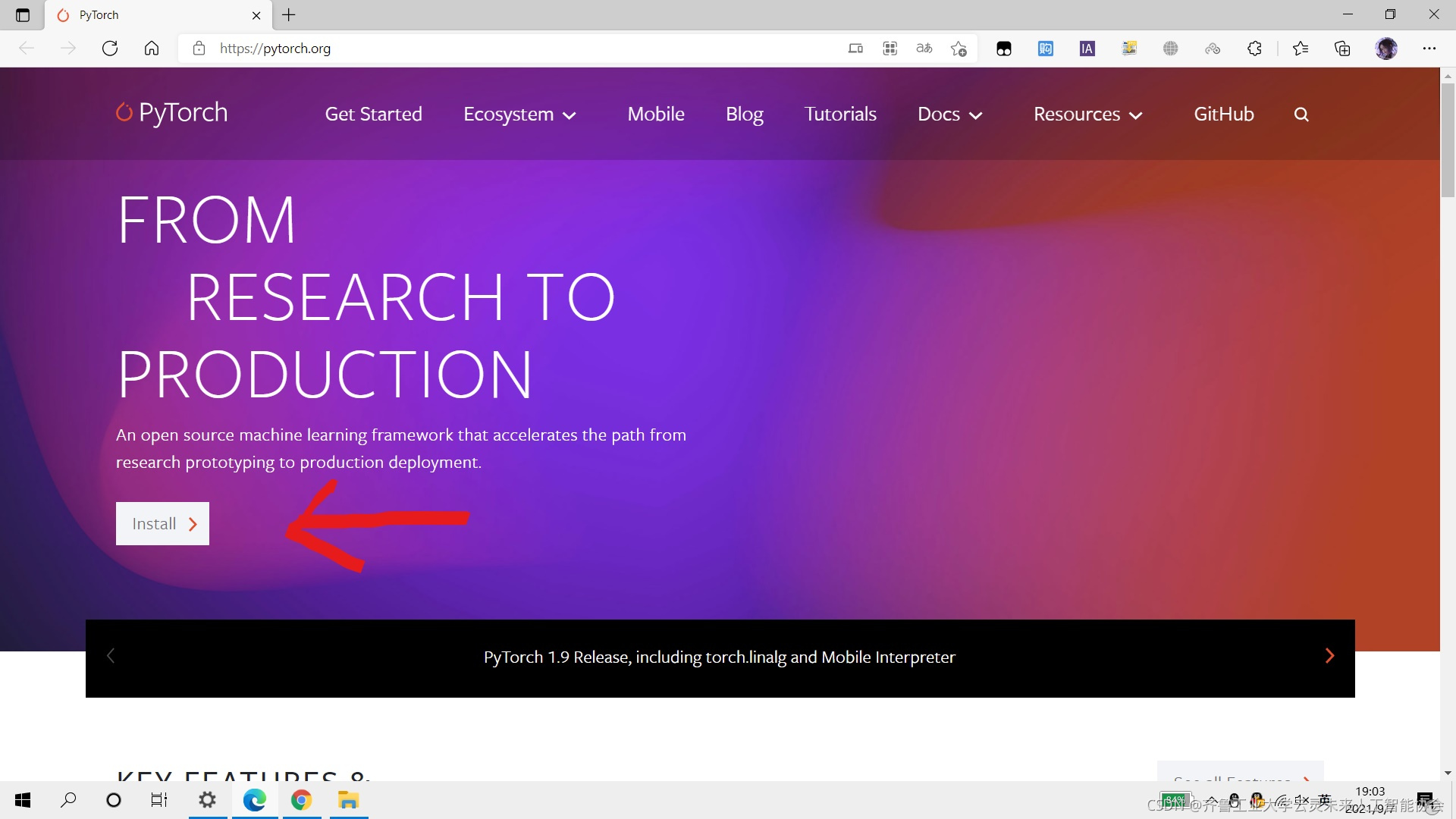
向下翻
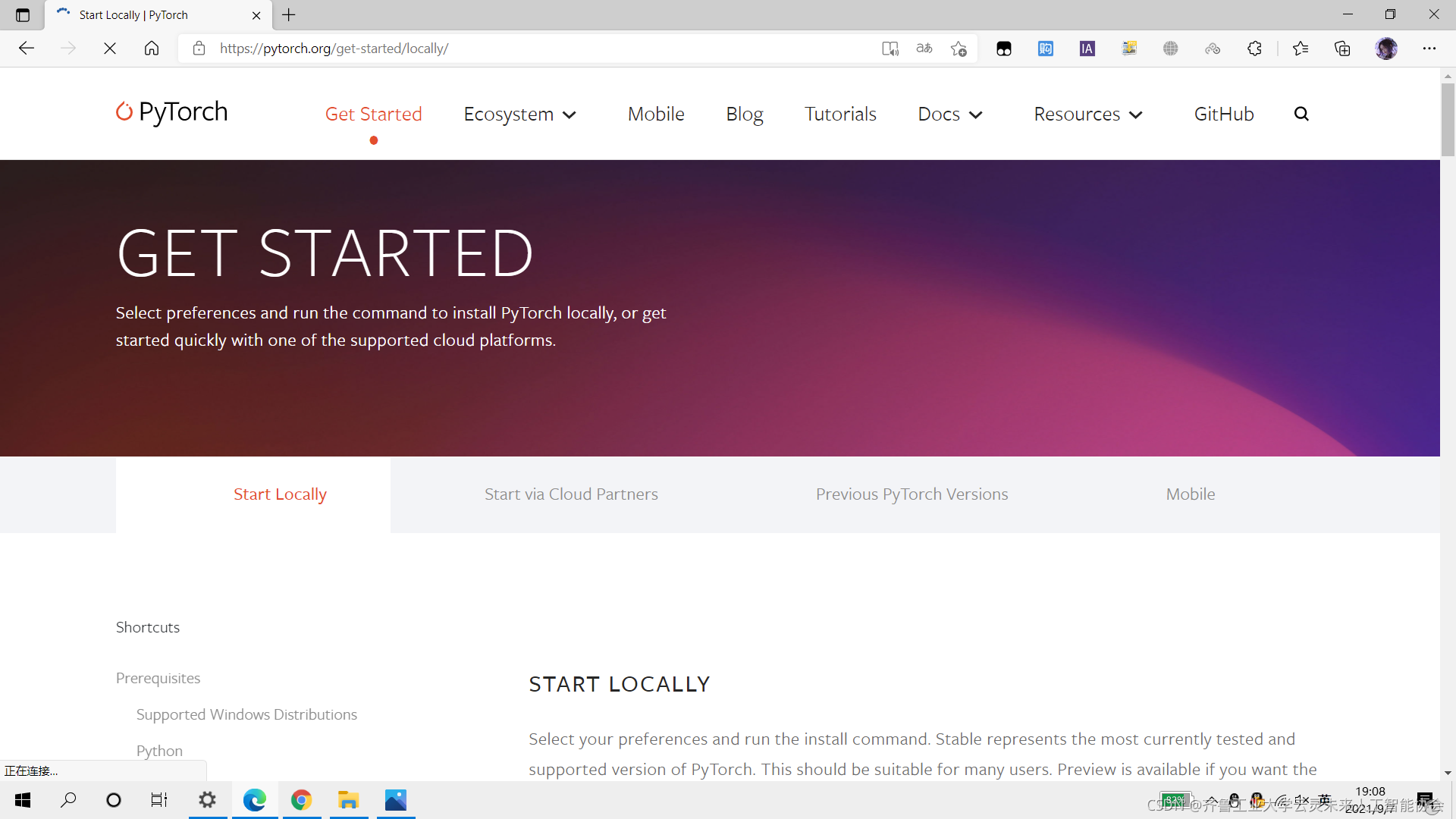
请根据自己电脑版本选择

第一个选项不用去动,第二个根据自己电脑的操作系统进行选择,第三个根据自己惯用的指令进行选择,我个人的建议是Conda,因为等会我们还要用Anaconda3创建环境,第四个根据自己选用的编程语言进行选择,我








 最低0.47元/天 解锁文章
最低0.47元/天 解锁文章















 3209
3209











 被折叠的 条评论
为什么被折叠?
被折叠的 条评论
为什么被折叠?








